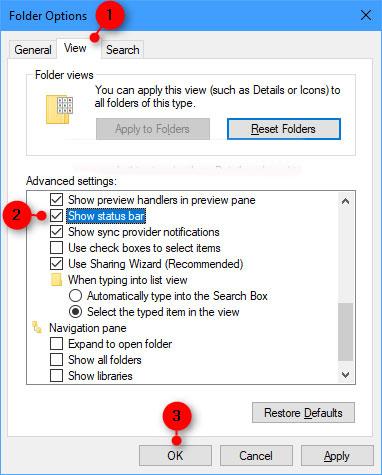Лентата на състоянието в долната част на File Explorer ви казва колко елемента има вътре и са избрани за текущо отворената папка. Двата бутона по-долу също са налични от дясната страна на лентата на състоянието.
 (
( Ctrl+ Shift+ 6) = Промяна на оформлението на текущата папка към подробен изглед. (
( Ctrl+ Shift+ 2) = Промяна на оформлението на текущата папка на изглед с големи икони.
Това ръководство ще ви покаже как да скриете или покажете лентата на състоянието във File Explorer на Windows 10 .
Настройката на лентата на състоянието да се скрива или показва във File Explorer е глобална настройка, която се прилага за всички папки, а не само в текущата папка.
Метод 1
За да покажете или скриете лентата на състоянието във File Explorer, като използвате опциите на папката
1. Отворете Опции за папка.
2. Щракнете върху раздела Изглед, изберете (по подразбиране) или премахнете отметката от Показване на лентата на състоянието в „Разширени настройки“ за това, което искате, и щракнете върху OK.
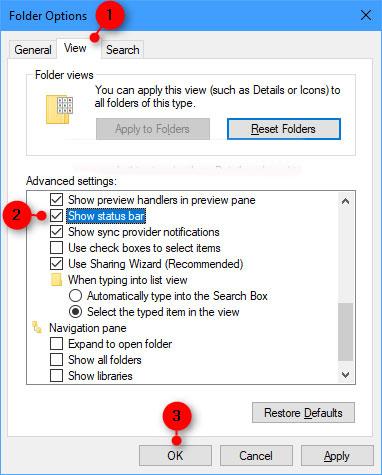
Скриване/показване на лентата на състоянието във File Explorer
Метод 2
За да покажете или скриете лентата на състоянието във File Explorer с помощта на REG файл
Файловете .reg за изтегляне по-долу ще променят DWORD стойността в следния ключ на системния регистър:
HKEY_CURRENT_USER\Software\Microsoft\Windows\CurrentVersion\Explorer\Advanced
1. Направете стъпка 2 (за скриване) или стъпка 3 (за показване) по-долу за това, което искате да направите.
2. За да скриете лентата на състоянието във File Explorer, изтеглете този файл и отидете на стъпка 4 по-долу.
3. За да покажете лентата на състоянието във File Explorer, изтеглете този файл и отидете на стъпка 4 по-долу.
4. Запазете .reg файла на работния плот.
5. Щракнете двукратно върху изтегления .reg файл, за да го обедините.
6. Когато получите подкана, щракнете върху Изпълнение > Да (UAC) > Да > OK, за да одобрите сливането.
7. Ако в момента имате отворен File Explorer, затворете го и го отворете отново или отидете до друга папка, за да приложите промените.
8. Ако желаете, вече можете да изтриете изтегления .reg файл.


 (
(  (
(